
Envoyer un messages sur Mac
Après avoir configuré Messages sur votre Mac, envoyez des messages à une personne, à un groupe, ou à une entreprise. Vous pouvez ajouter du texte, des photos, des effets animés et bien plus encore. Découvrez d’infinies manières de vous exprimer :
Tapback : Consultez Utiliser des Tapback.
Sondages : Consultez la rubrique Sonder des personnes.
Formatage et effets : Consultez la rubrique Formater et animer du texte et Ajouter les effets plein écran et de bulle.
Messages audio : Consultez Envoyer un message audio.
Photos et vidéos : Consultez la rubrique Envoyer des photos et des vidéos.
Autocollants et images : Consultez Envoyer des autocollants, Utiliser des #images et Créer son propre Memoji.
Si Apple Intelligence* est activée, vous pouvez créer des images originales avec Image Playground ou créer des émojis personnalisés (appelés Genmoji) dans Messages.
Les messages que vous envoyez à un groupe peuvent comprendre les mêmes pièces jointes et effets que vous pouvez envoyer à une personne, si le groupe est conforme à ces exigences.
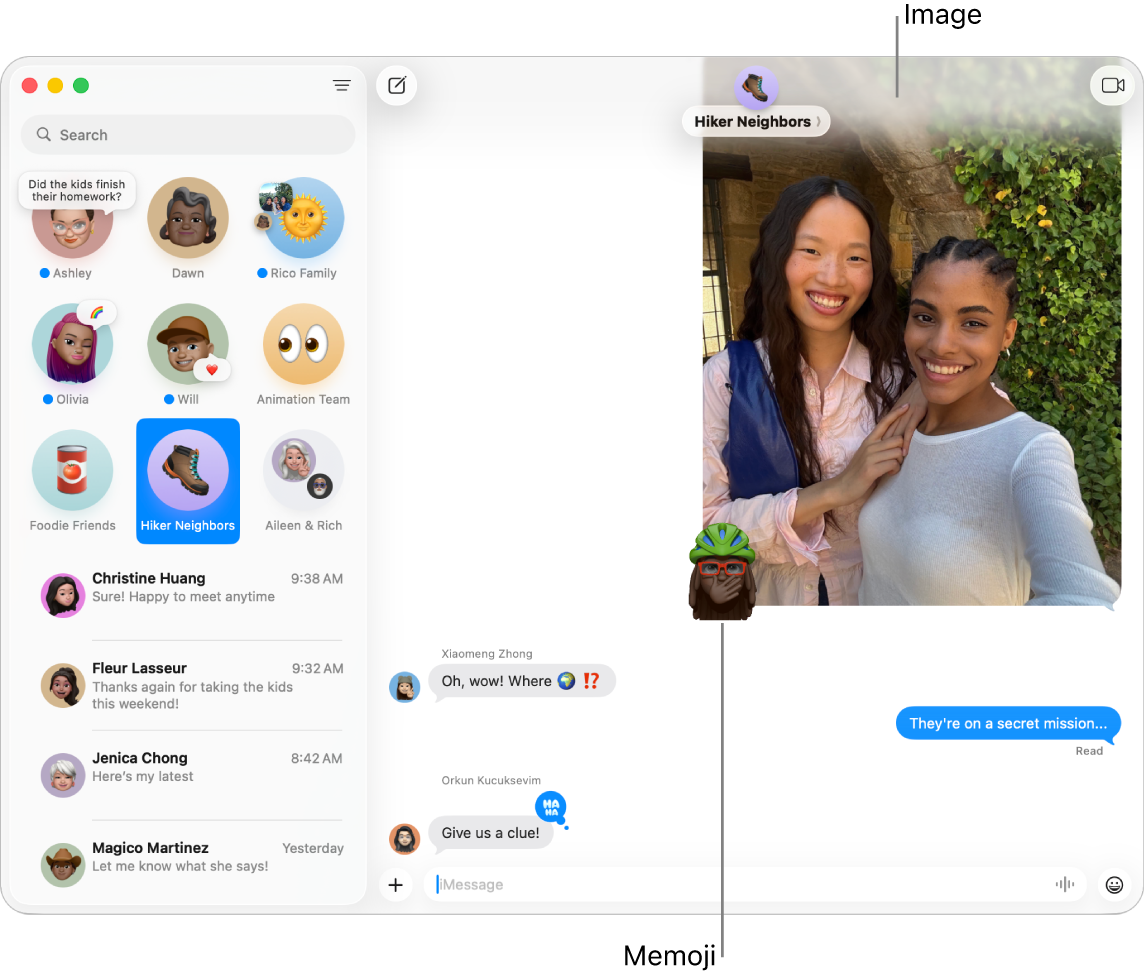
Accédez à l’app Messages
 sur votre Mac.
sur votre Mac.Cliquez sur
 pour créer un message.
pour créer un message.Dans le champ À, saisissez le nom, l’adresse courriel ou le numéro de téléphone de la personne à laquelle vous souhaitez envoyer un message. Au fur et à mesure de la saisie, Messages affiche des suggestions d’adresses trouvées dans vos contacts ou de personnes auxquelles vous avez déjà envoyé des messages.
Vous pouvez également cliquer sur
 dans le champ À. Cliquez sur un contact dans la liste, puis cliquez sur l’adresse courriel ou le numéro de téléphone à utiliser.
dans le champ À. Cliquez sur un contact dans la liste, puis cliquez sur l’adresse courriel ou le numéro de téléphone à utiliser.Remarque : Si vous voyez

Saisissez votre message dans le champ situé en bas de la fenêtre. Vous pouvez utiliser les suggestions, le cas échéant.

Siri : Demandez à Siri quelque chose comme, « Envoie un message à maman pour dire que je serai en retard. » Découvrez comment utiliser Siri.
Appuyez sur la touche Retour de votre clavier pour envoyer le message.
Si Apple Intelligence* est activé, vous pouvez l’utiliser pour suggérer une réponse à un message reçu. Consultez la rubrique Utiliser Apple Intelligence dans Messages. Si vous voulez envoyer une réponse ciblée pour mieux organiser la conversation, consultez la rubrique Envoyer une réponse ciblée à un message texte. Si vous souhaitez envoyer votre message plus tard, consultez la rubrique Programmer un message à envoyer plus tard.
Pour transférer un message, consultez la rubrique Transférer un message ou une pièce jointe. Si vous repérez une erreur dans votre message, consultez la rubrique Modifier un message ou annuler son envoi.
Si un utilisateur d’Apple Cash envoie un paiement ou une demande, vous pouvez l’afficher sur votre Mac, mais vous pouvez uniquement répondre avec votre iPhone ou iPad.
Vos messages sont chiffrés de bout en bout, de sorte que nuls autres que vous et la personne avec laquelle vous communiquez, pas même Apple, ne peuvent les lire. Pour être sûr que vous n’échangez des messages qu’avec les personnes souhaitées, utilisez la Validation de clé de contact.